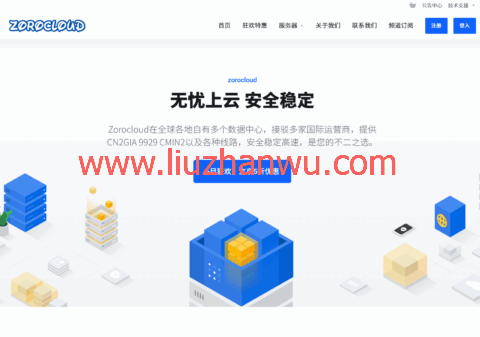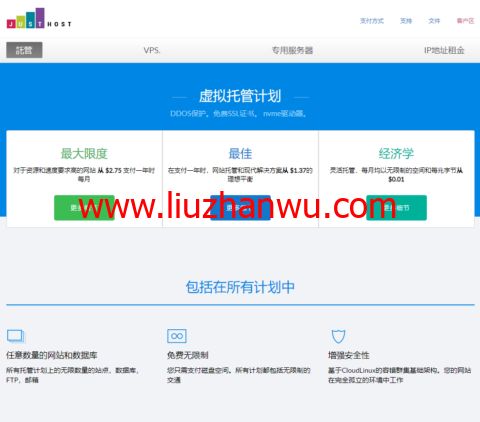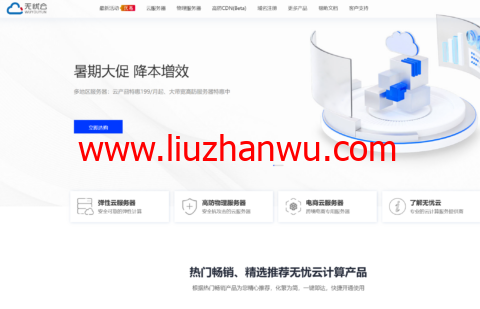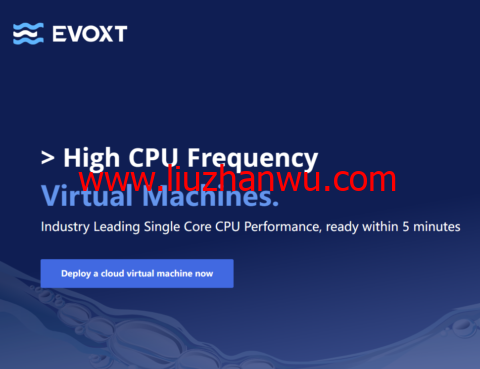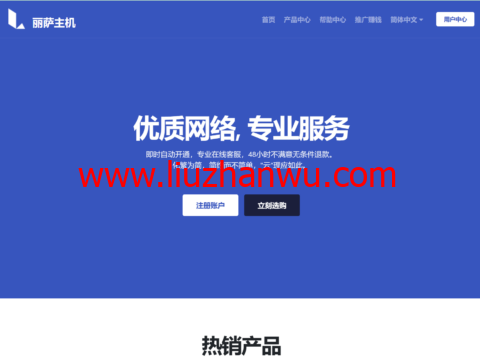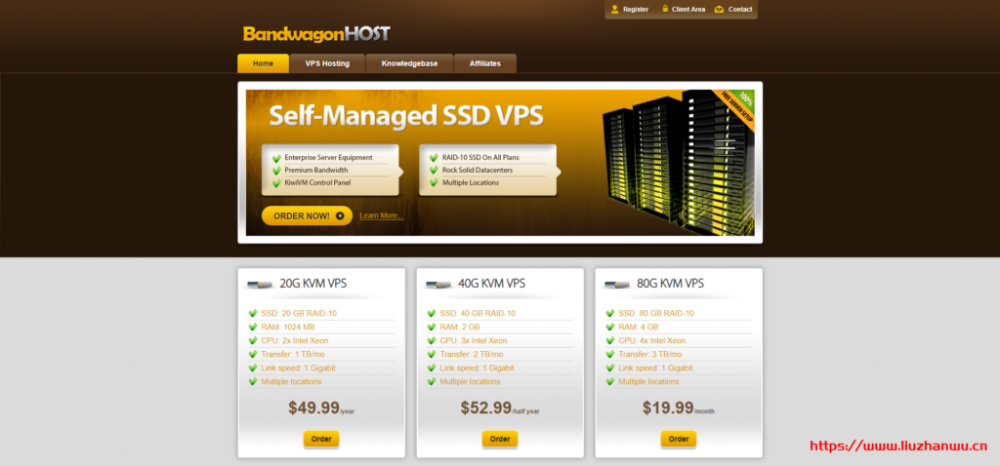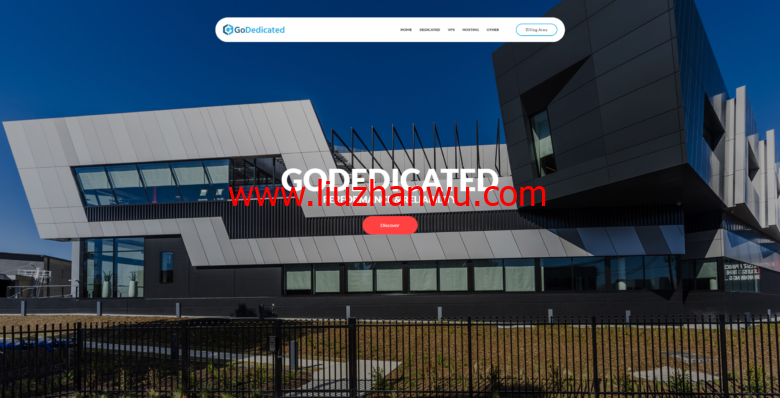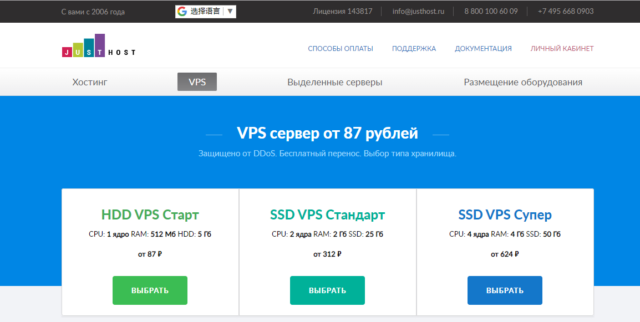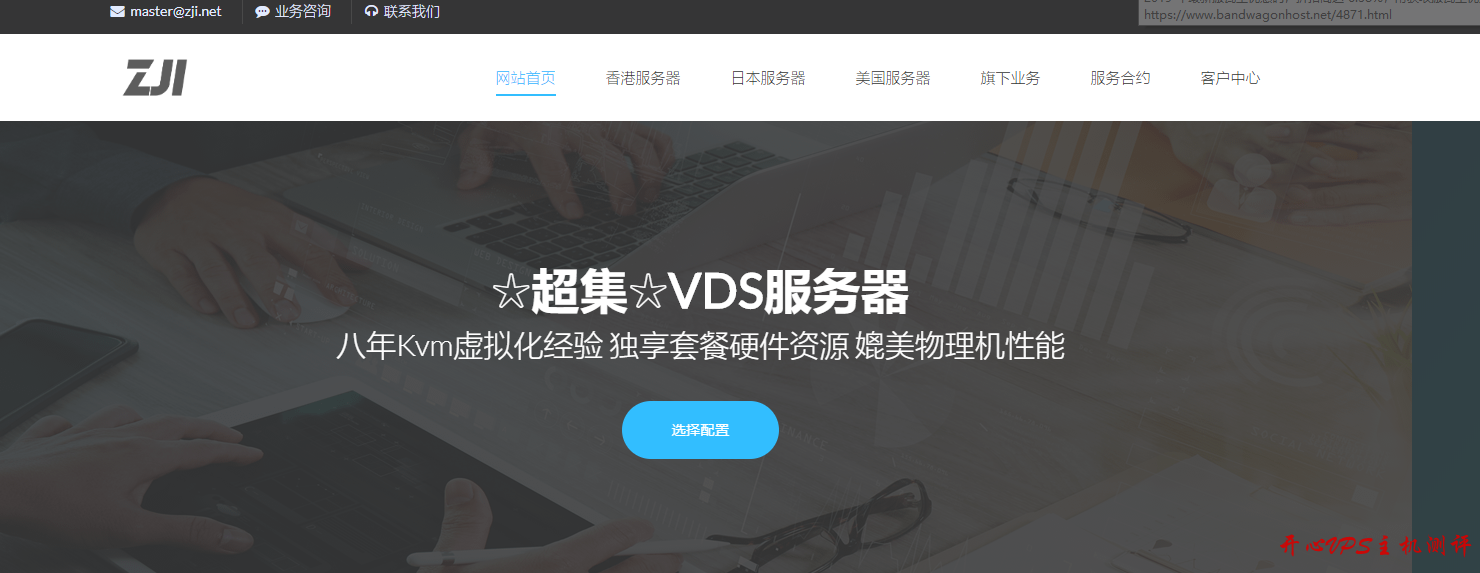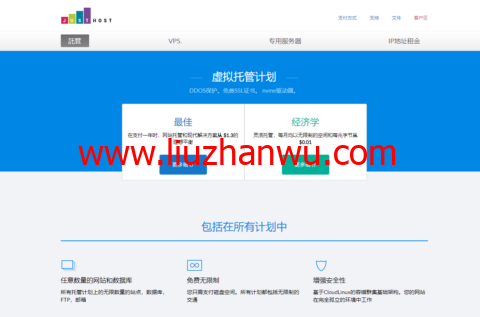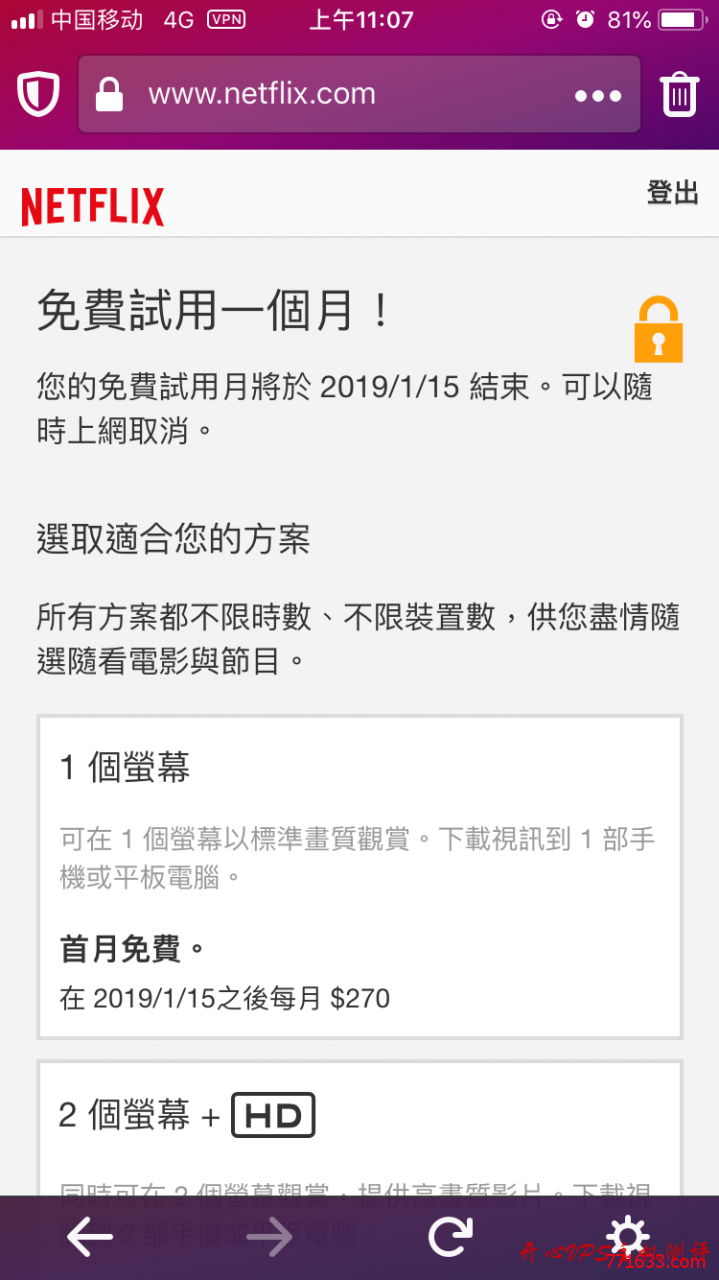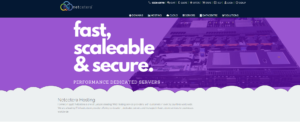Google Chrome浏览器清除浏览器缓存数据方法1:
1.点击Chrome浏览器右上角的三个点号菜单,打开“自定义及控制Google Chrome”菜单。
2.鼠标定位到“更多工具(L)”上,展开子菜单,选择“清除浏览数据”。
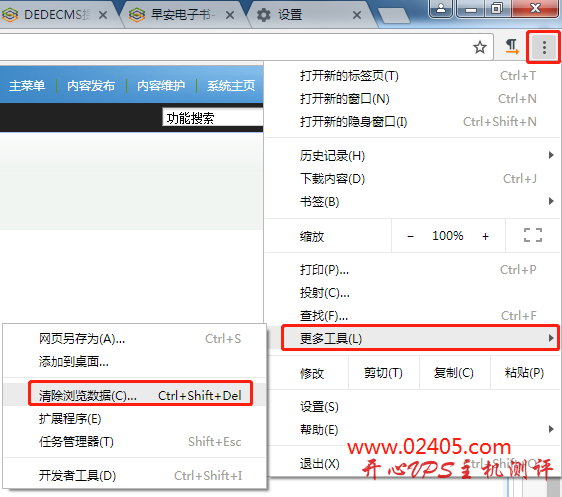
3.在打开的“清除浏览数据”窗口中按照需求设置并勾选相关选项后,点击右下角的"清除数据"按钮等待浏览器清除完毕即可。
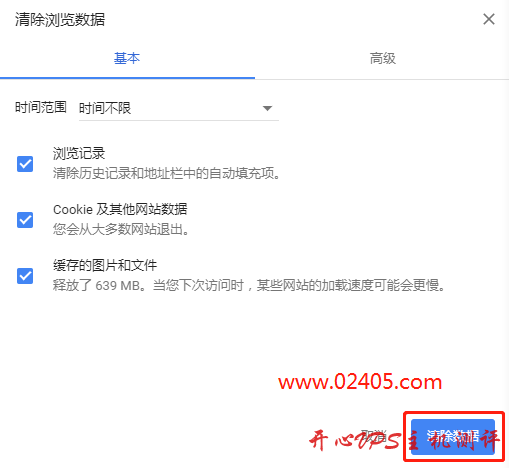
Google Chrome浏览器清除浏览器缓存数据方法2:
直接在Chrome浏览器地址栏输入:chrome://settings/clearBrowserData,回车打开“清除浏览数据”窗口,按照上面第3步操作即可。
Google Chrome浏览器清除浏览器缓存数据方法3:
同时按下“Ctrl+Shift+Del”键打开“清除浏览数据”窗口,按照上面第3步操作即可。
版权声明:本文采用知识共享 署名4.0国际许可协议 [BY-NC-SA] 进行授权
文章名称:《Google Chrome浏览器怎么清除缓存数据?》
文章链接:https://www.liuzhanwu.com/3211.html
本站资源仅供个人学习交流,请于下载后24小时内删除,不允许用于商业用途,否则法律问题自行承担。
文章名称:《Google Chrome浏览器怎么清除缓存数据?》
文章链接:https://www.liuzhanwu.com/3211.html
本站资源仅供个人学习交流,请于下载后24小时内删除,不允许用于商业用途,否则法律问题自行承担。
相关推荐
 456CDN:为网络安全与加速保驾护航,CDN测评推荐
456CDN:为网络安全与加速保驾护航,CDN测评推荐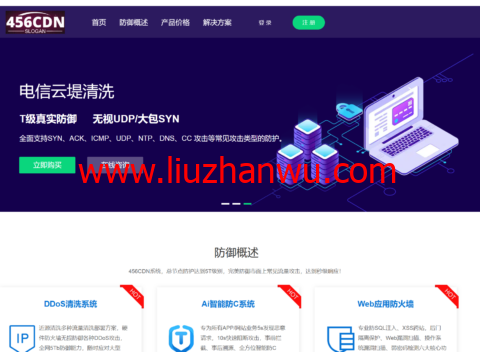 456CDN:高防CDN,200GB DDoS防护,无视CC,1TB流量@50Mbps带宽,500元/月,安全加速,智能守护,稳定安全
456CDN:高防CDN,200GB DDoS防护,无视CC,1TB流量@50Mbps带宽,500元/月,安全加速,智能守护,稳定安全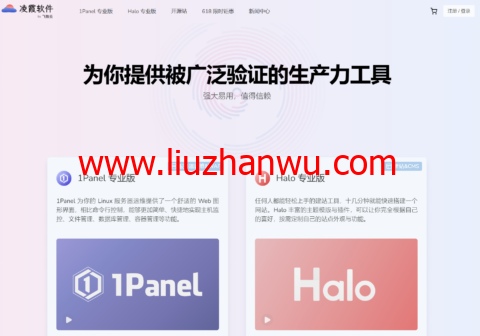 #618大促#最后一天|凌霞软件旗下新一代服务器面板 1Panel:永久授权 539元起,10台4900元,即买即赠SSL证书
#618大促#最后一天|凌霞软件旗下新一代服务器面板 1Panel:永久授权 539元起,10台4900元,即买即赠SSL证书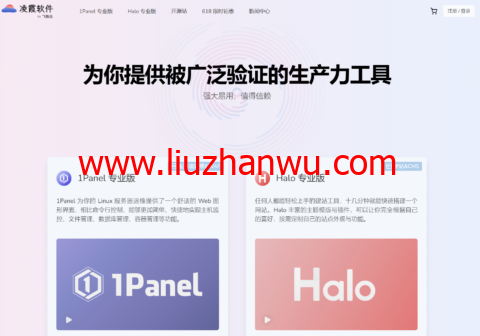 #618大促#最后一天|凌霞软件旗下强大易用的建站工具 Halo:永久授权 660元起,10台6000元,即买即赠SSL证书
#618大促#最后一天|凌霞软件旗下强大易用的建站工具 Halo:永久授权 660元起,10台6000元,即买即赠SSL证书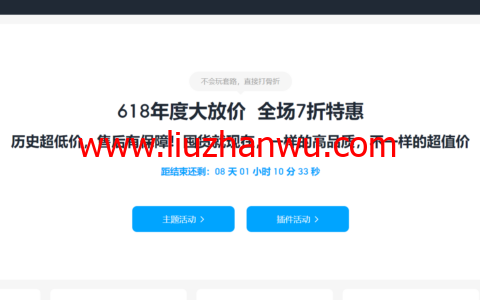 #6.18促销#Themebetter:WordPress主题特惠7折,DUX主题折后559元,不限制域名授权数目
#6.18促销#Themebetter:WordPress主题特惠7折,DUX主题折后559元,不限制域名授权数目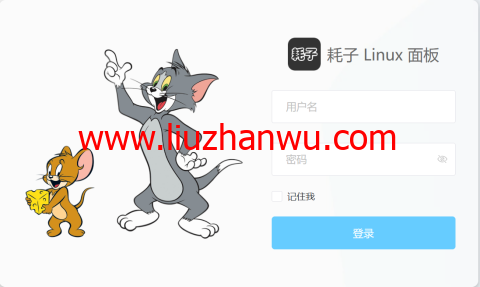 耗子Linux 面板:又一个轻量 Linux 服务器运维管理面板
耗子Linux 面板:又一个轻量 Linux 服务器运维管理面板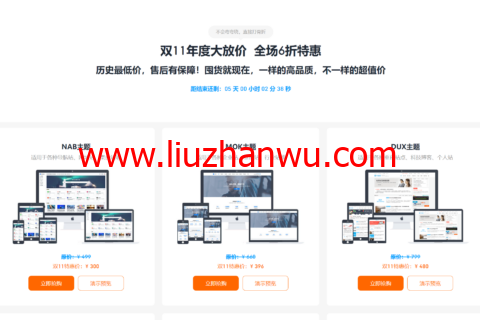 #11.11#Themebetter:年度大放价,全场6折特惠,DUX主题折后480元,不限制域名授权数目
#11.11#Themebetter:年度大放价,全场6折特惠,DUX主题折后480元,不限制域名授权数目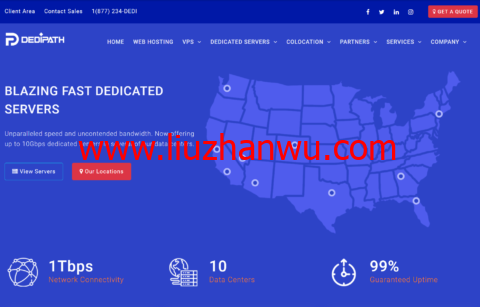 紧急提醒:DediPath官宣跑路
紧急提醒:DediPath官宣跑路